cad怎么调虚线的密度
2016-12-09
相关话题
我们在使用cad画虚线的过程中,有时候会发现画的是虚线,但是看起来是实线,这种情况应该怎么办呢?下面小编把方法都教给大家,一起来学习吧。
cad怎么调虚线的密度的方法:
首先,确认画虚线的线型没有选择错误,有个很简单的方法,滚动鼠标滚轮,放大图像,看是否是因为图像过小的原因,如果无论怎么放大始终都是实线,那就是选错线型了,如果是虚线,就是虚线比例问题了,接着往下看吧
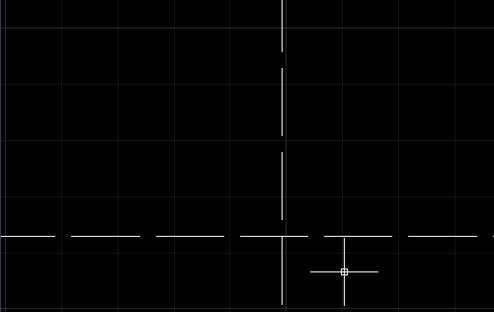
选择【格式】-【线型】

打开【线型管理器】窗口,点击右侧的【显示细节】
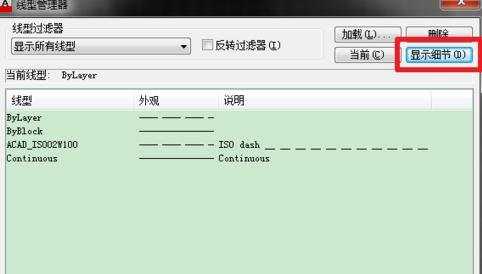
选择虚线,然后修改【全局比例因子】,数值越大,虚线的间距也会越大

如果你只想修改某些虚线的比例,可以选中那条虚线,按快捷键【ctrl+1】打开属性窗口,可以看到【线型比例】
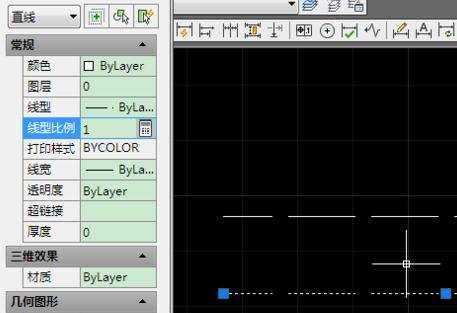
修改【线型比例】同样可以达到加大虚线间距的效果
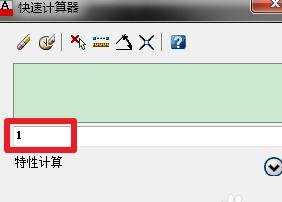
修改后的效果
